任务 2:创建 RDS 数据库 - 可选
注意
创建 RDS 数据库不是该教程这一部分的重点。如果您已拥有 RDS 数据库并希望将其用于本教程,则可跳过此任务。
任务目标
此任务的目标是创建 RDS 数据库。在“任务 3”中,当您将此实例连接到 EC2 实例时,您将使用此实例。
创建 RDS 数据库的步骤
使用以下步骤为本教程的“选项 3”创建 RDS 数据库。
要查看这些步骤的动画,请参阅 观看动画:创建数据库实例。
RDS 数据库配置
此任务中的步骤将按以下方式配置 RDS 数据库:
-
引擎类型:MySQL
-
模板:免费套餐
-
数据库实例标识符:
tutorial-database-manual -
数据库实例类:
db.t3.micro
重要
在生产环境中,您应该配置实例,以满足您的特定需求。
创建 MySQL 数据库实例
通过以下网址打开 Amazon RDS 控制台:https://console.aws.amazon.com/rds/
。 -
从“Region selector”(区域选择器)(位于右上角)中,选择您在其中创建 EC2 实例的 Amazon Web Services 区域。EC2 实例和数据库实例必须位于同一区域中。
-
在控制面板中,选择 Create database(创建数据库)。
-
在 Choose a database creation method(选择数据库创建方法)下,选择 Easy create(轻松创建)。当您选择此选项时,用于自动配置连接的自动连接功能将不可用。
-
在 Engine options(引擎选项)下,对于 Engine type(引擎类型),选择 MySQL。
-
对于 数据库实例大小,选择 免费套餐。
-
对于 DB instance identifier(数据库实例标识符),输入 RDS 数据库的名称。在本教程中,请输入
tutorial-database-manual。 -
对于 Master username(主用户名),保留默认名称,即
admin。 -
对于 Master password(主密码),输入您在本教程中可以记住的密码,然后对于 Confirm password(确认密码),再次输入该密码。
-
选择创建数据库。
在 Databases(数据库)屏幕上,在数据库实例准备就绪可供使用之前,新数据库实例的 Status(状态)为 Creating(正在创建)。当状态变为 Available(可用)时,您便可以连接到该数据库实例。根据数据库实例类和存储量,新实例可能需要等待 20 分钟时间才可用。
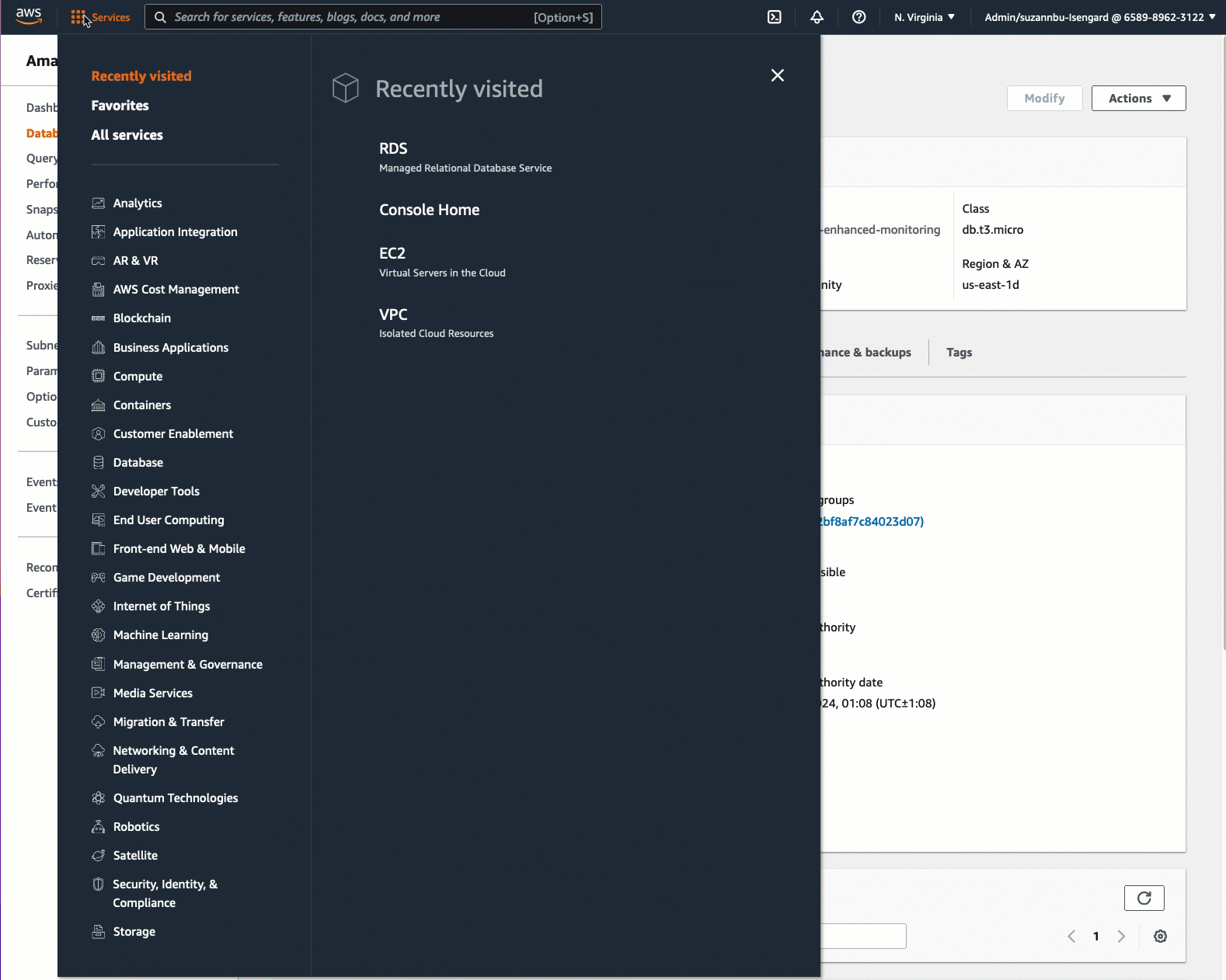
您现在已准备好任务 3:通过创建安全组并将它们分配给实例,将 EC2 实例手动连接到 RDS 数据库。